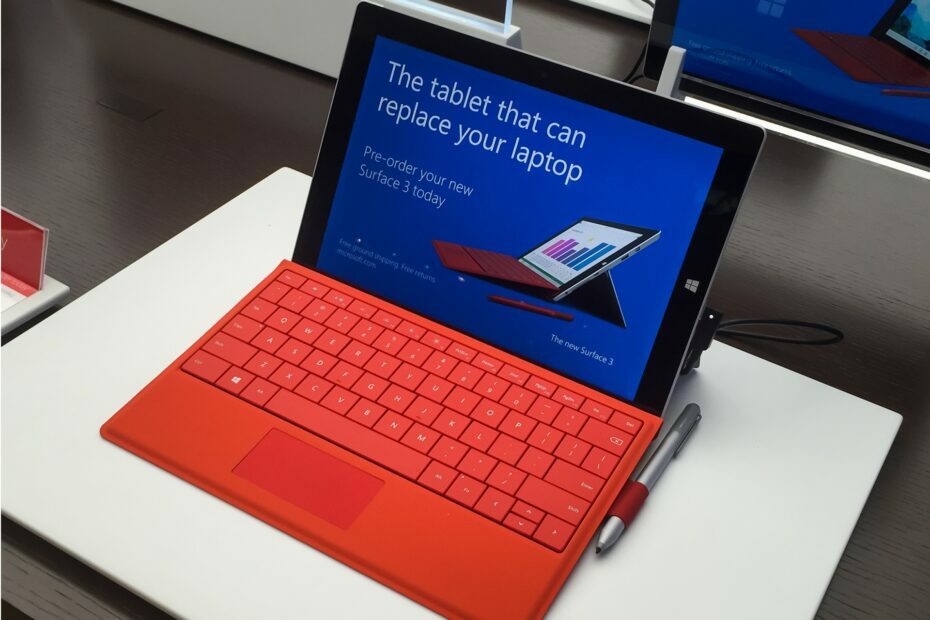Společnost Microsoft nedávno zavedla novou aktualizaci firmwaru pro svá zařízení Surface Pro 3 téměř tři měsíce po vydání předchozí. Tato aktualizace se zaměřuje na řešení nepříjemných problémů s blikáním displeje a také na zlepšení odezvy klávesnice a výdrže baterie během režimu spánku.
Aktualizace přichází ve správný čas. V poslední době byl Microsoft těžce kritizován kvůli vysoké ceně náhradních baterií Surface Pro 3 a uživatelé si stěžovali 500 $ musí zaplatit, aby získali novou baterii pro svá zařízení Surface Pro 3.
Tato aktualizace by měla zlepšit životnost baterie vašeho Surface Pro 3, ale v případě, že problémy s baterií přetrvávají, můžete postupovat podle popsaných kroků v našem článku o opravě k vyřešení tohoto problému.
Tady jsou opravy a vylepšení tato aktualizace přináší:
- Firmware agregátoru systému Surface Pro: v3.9.850.0 zvyšuje výdrž baterie během režimu spánku a zlepšuje stabilitu klávesnice.
- Surface Pro UEFI: v3.11.1450.0 zlepšuje chování systému při spánku a hibernaci při nízké úrovni nabití baterie.
- Povrchový snímač otisků prstů: v2.2.10.8 zlepšuje stabilitu dotyku otisků prstů pocházející ze spánku.
- Rodina grafických karet Intel® HD: v10.18.14.4414 řeší případy blikání displeje.
- Integrace krytu typu Surface Pro 4: v1.1.359.0 zvyšuje spolehlivost klávesnice vycházející z restartu.
- Integrace krytu typu povrchu: v1.1.362.0 rafinovaný zážitek z používání klávesnice Surface Pro 4 na Surface Pro 3.
- Filtr krytu typu povrchu: v1.1.388.0 rafinovaný zážitek z používání klávesnice Surface Pro 4 na Surface Pro 3.
- Realtek High Definition Audio: v6.0.1.7642 zlepšuje kvalitu zvuku pro čtečku obrazovky JAWS.
- Aktualizace firmwaru povrchového příslušenství: v1.1.382.0 rafinovaný zážitek z používání klávesnice Surface Pro 4 na Surface Pro 3.
- Podsvícení povrchové klávesnice: v1.1.365.0 rafinovaný zážitek z používání klávesnice Surface Pro 4 na Surface Pro 3.
Zkontrolujte historii aktualizací svého zařízení a zkontrolujte, zda již byl nainstalován aktuální firmware. Pokud tomu tak není, přejděte na Nastavení > Aktualizace a zabezpečení > Windows Update> vybrat Kontrola aktualizací.
SOUVISEJÍCÍ PŘÍBĚHY, KTERÉ POTŘEBUJETE KONTROLA:
- Rychlá oprava problémů se Surface Pro 3 po aktualizaci firmwaru
- Sestavení systému Windows 10 opravuje problémy s BSOD u Surface Book a Surface Pro 4
- Proč by Microsoft mohl odložit Surface Pro 5 až 2017